レッスン申し込みから
レッスン終了までの流れ
レッスン申し込みからレッスン終了までの「6ステップ」をまとめています。
レッスン申し込み前にご確認ください。
01 レッスンを申し込もう
対象ページ
レッスン申込みページ
まずは、気になったレッスンを申し込みましょう。(この時点で決済は確定致しませんのでご安心ください。)
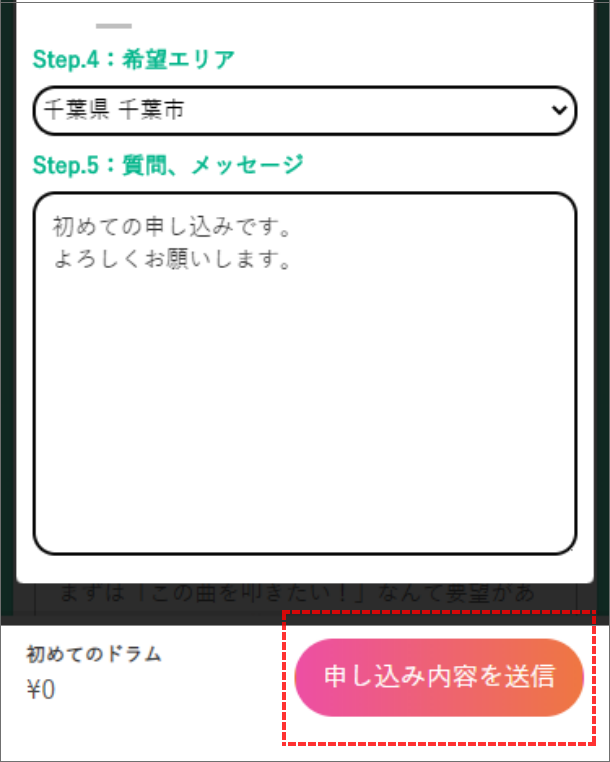
02
マイページで
レッスン情報を確認しよう
対象ページ
マイページ
レッスン申し込み後、マイページに申し込み中のレッスンが追加されます。上部に「レッスン申し込み中」と表示されている通り、講師側の承認待ち状態となります。
この時点で講師に連絡を取りたい場合は右下の「先生に連絡する」を押下します。
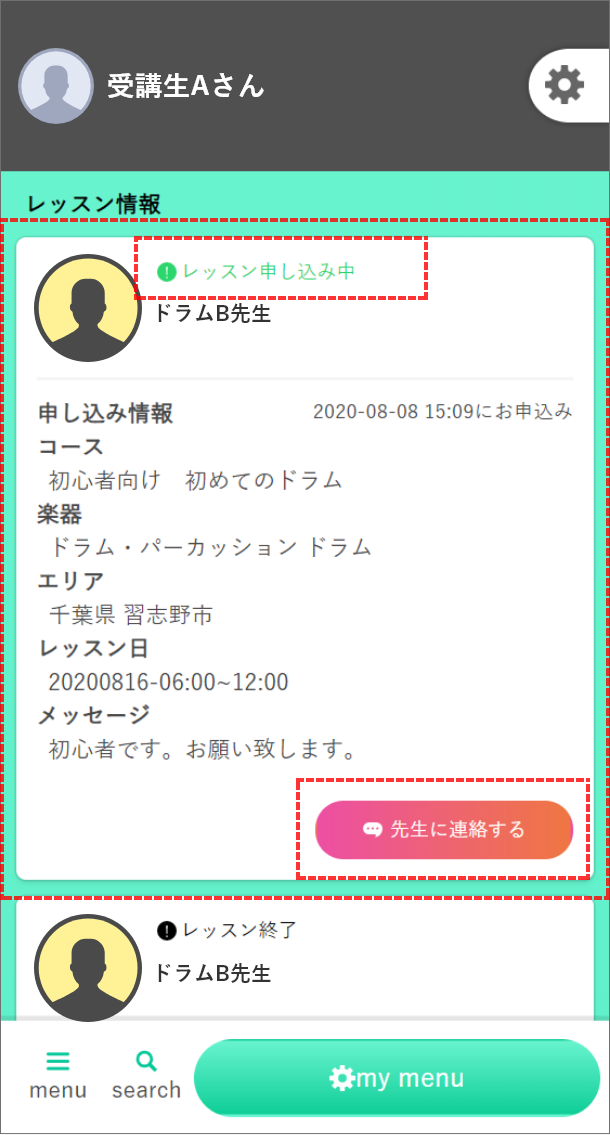
03
チャットページで
先生とコミュニケーション
対象ページ
チャットページ
申し込みした講師とはチャットページで連絡を取り合うことが出来ます。レッスン前に質問や相談など、連絡を取ってみましょう。
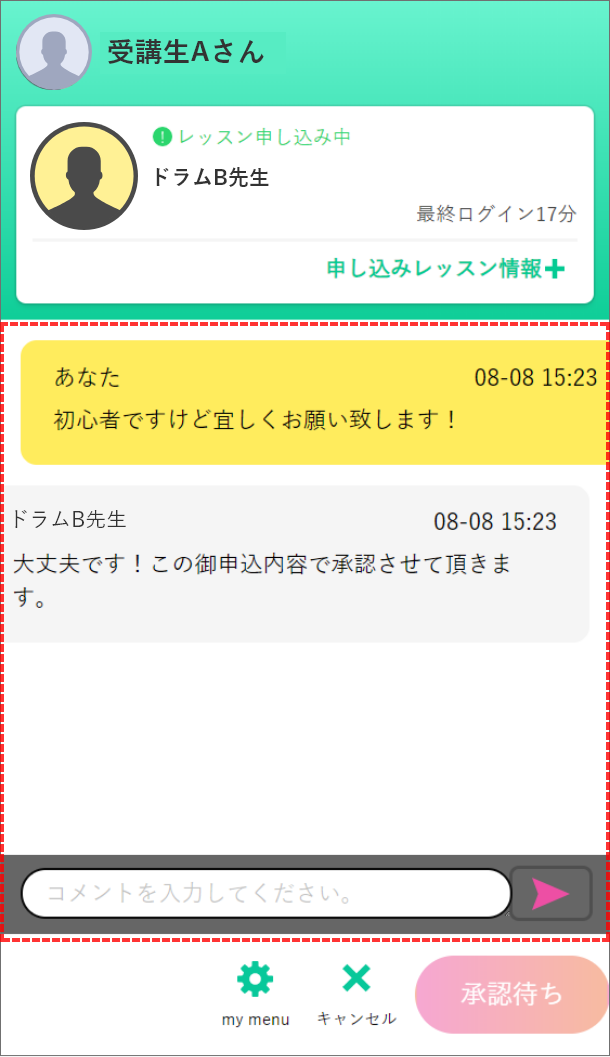
04 レッスン承認~お支払い
対象ページ
チャットページ
講師の承認が完了すると登録しているメールアドレスに通知があります。
ステータスが「受講生お支払い待ち」の状態となり、右下のボタンが「お支払い」に変わります。
なお、無料体験レッスンにはこ
のフローはございませんので、
次のフローをご確認ください。
先生と「レッスン時間」「レッスン場所」を確定して、問題なければお支払い画面に進んでください。
詳しいお支払い方法は、下記よりご確認ください。
先生承認後にキャンセルしたい場合は、ページ下部の「キャンセル」ボタンを押下します。詳しいキャンセル方法は、下記よりご確認ください。
※レッスンの日程変更について
受講生側、先生側を問わず、レッスン日時の変更が必要になった場合は、チャットにて日程調整をお願いします。
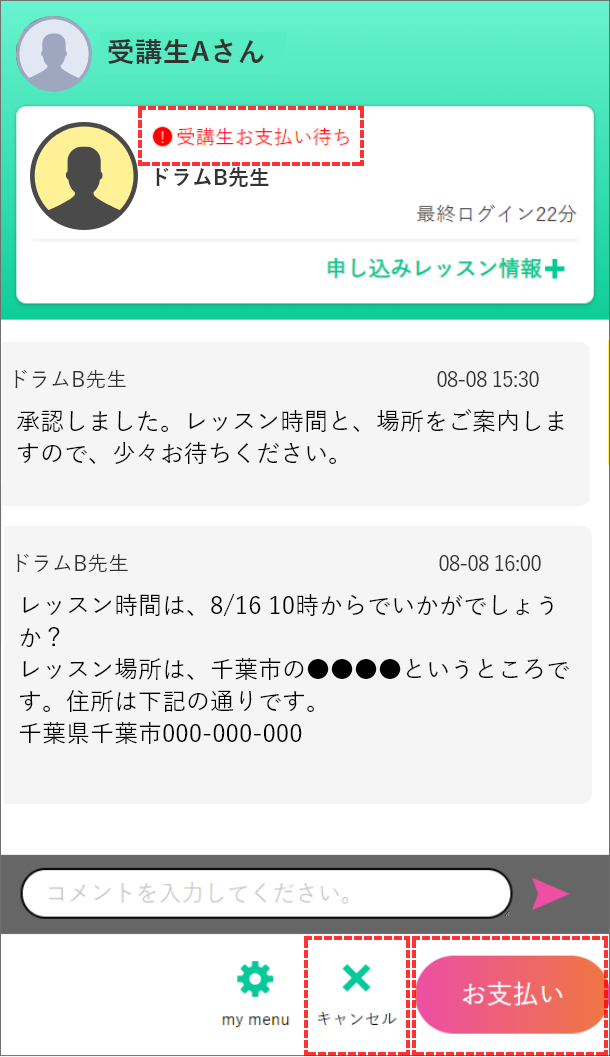
05 お支払い完了~レッスン当日
対象ページ
チャットページ
お支払い完了後はステータスが「レッスン確定」の状態となり、あとはレッスン当日を待つだけです。
講師から指定された時間、場所、持参品などを確認し、レッスンの準備をしましょう。オンラインレッスンの場合は必要な環境を確認しておきましょう。
※右下の「終了」ボタンはレッスン終了後に押すボタンです。レッスン終了までは押さないように気を付けましょう。
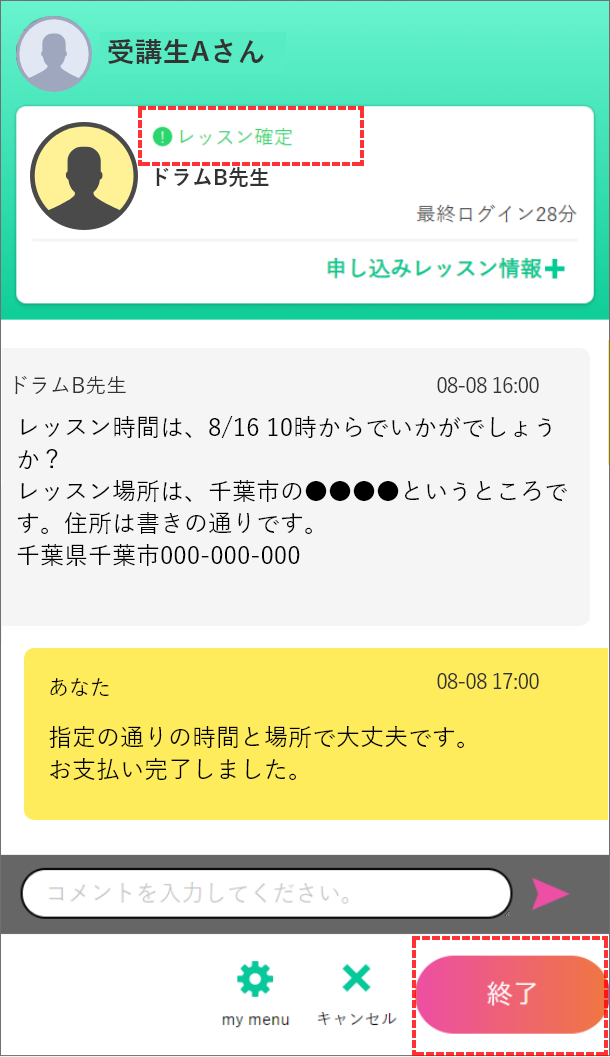
06 レッスン終了~次回レッスン
対象ページ
チャットページ
レッスン当日、レッスン終了後に右下の「終了」ボタンを押下してください。押下後、「レッスン終了」の状態となります。
以上が申し込み~レッスン終了までの一連の流れとなります。次のレッスンを申し込む際は、再度レッスンの申し込みをお願い致します。
※「レッスン終了」をしないと、講師側および事務局への連絡が届きませんので必ず対応いただくようお願い申し上げます。
※「レッスン終了」が完了すると該当のレッスンのチャット画面が閉じますのでご注意ください。
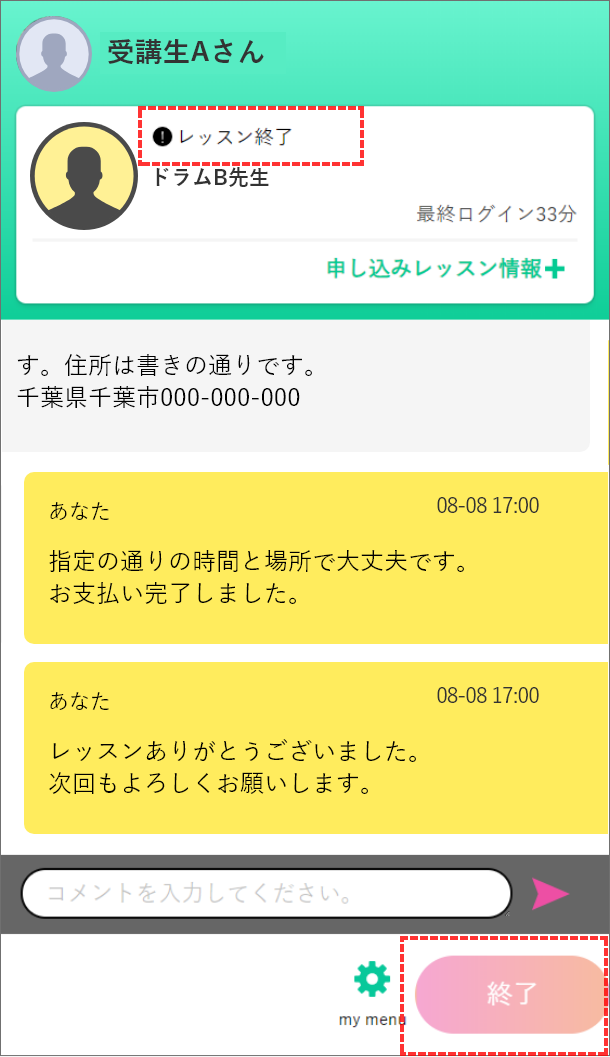
その他ご不明な点については
下記よりお問合せください
お支払い方法
01 「お支払い」ボタンを押下

講師の承認が完了後、ステータスが「受講生お支払い待ち」の状態となり、右下のボタンが「お支払い」に変わります。
先生から、「レッスン時間」「レッスン場所」の連絡が届きますので、問題がなければページ右下の「お支払い」ボタンからお支払い画面に進んでください。
02
レッスン内容・料金を確認し、
「お支払いに進む」を押下

レッスン内容・レッスン料金を再度ご確認のうえ、「お支払いに進む」を押下してください。
外部決済サービスのStripeの画面に遷移します。
03 支払い情報を入力して決済完了

外部決済サービスのStripeの画面に遷移後、各種お支払い情報を入力し、決済を完了させてください。
04 お支払い完了
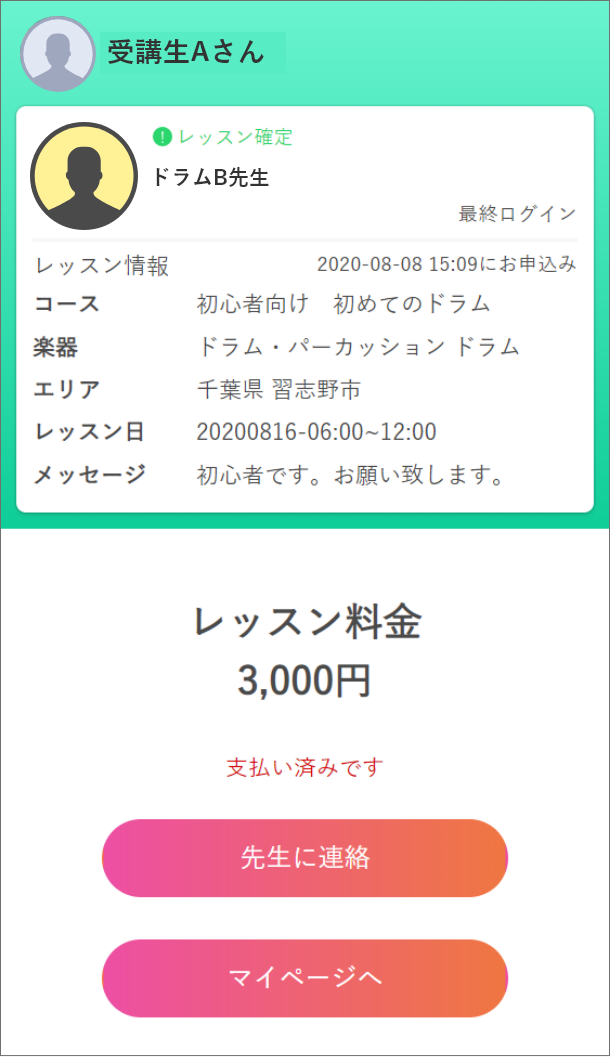
お支払いが完了すると、上記画面へ遷移します。
ステータスが「レッスン確定」となり、後はレッスン当日を待つだけです。
キャンセル方法
キャンセルとは
レッスンのキャンセルを行うと、先生へのレッスン申し込み自体がキャンセルとなります。(チャット画面の利用も不可となります。)
他の先生に変更したい場合等でキャンセルをご利用ください。
※レッスン日時の変更は、キャンセルではなくチャット画面で先生とご調整ください。
注意事項
キャンセルは、「レッスン申し込みの先生承認後」から「受講生のお支払い完了」までの間で申請いただけます。
お支払い完了後は先生へのキャンセル申請は受付しておりません。
キャンセルを行いたい場合は、下記ボタンよりmikke事務局までお問合せください。
01 「キャンセル」ボタンを押下

キャンセルは先生の承認完了後に申請可能です。
ページ右下の「キャンセル」ボタンからキャンセル申請画面に進んでください。
02 「申請」ボタンを押下

「申請」ボタンを押下してください。
先生の承認後、キャンセル確定となります。